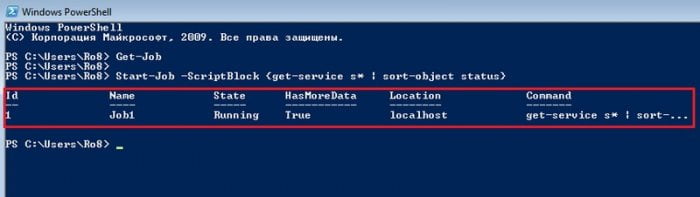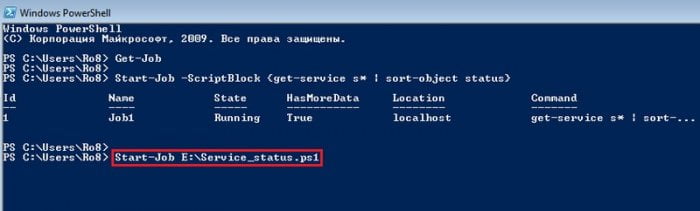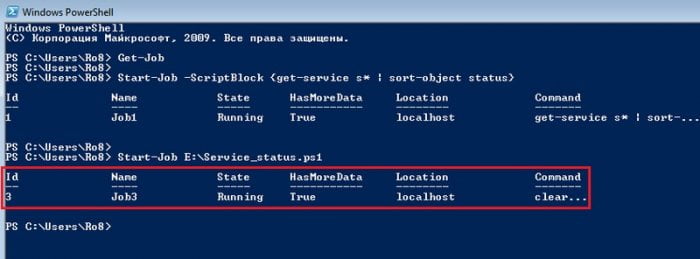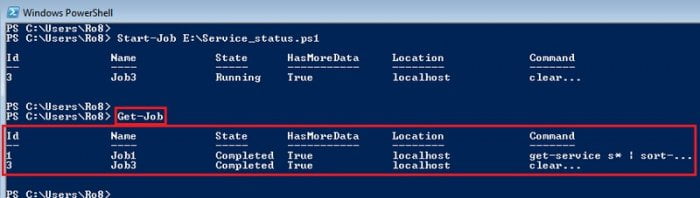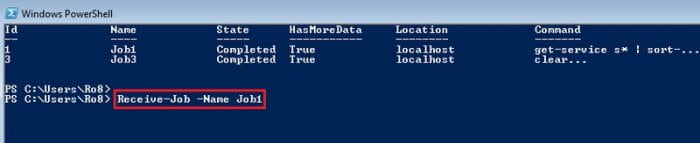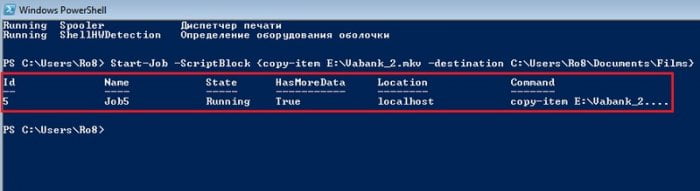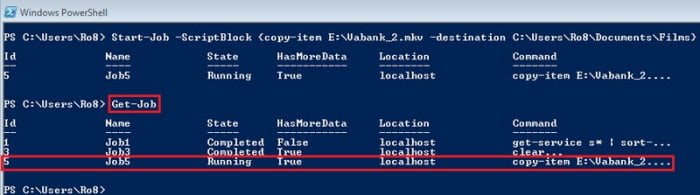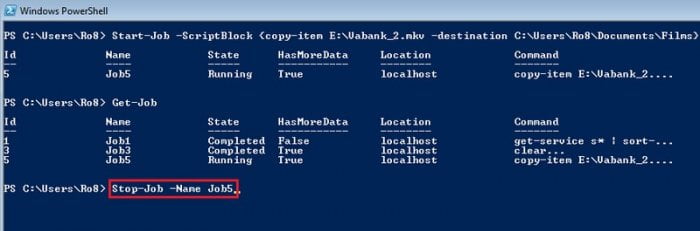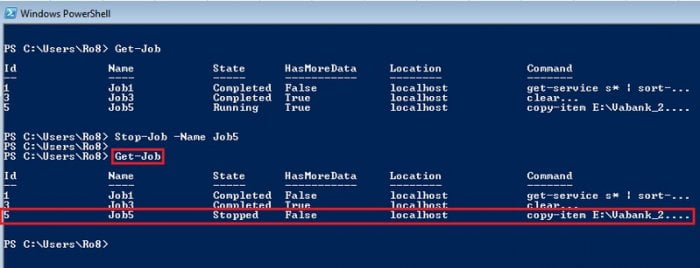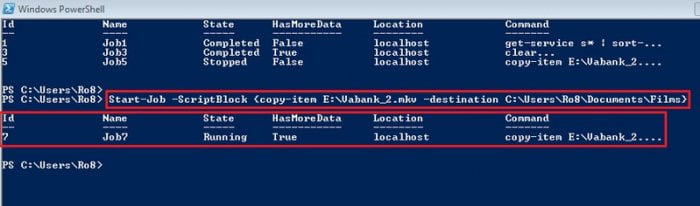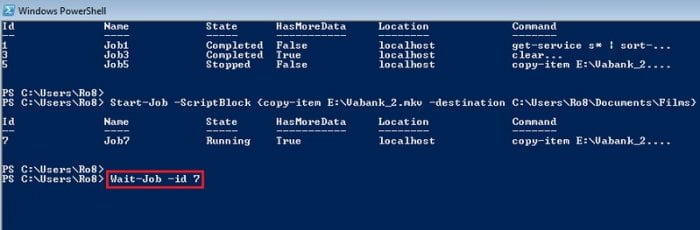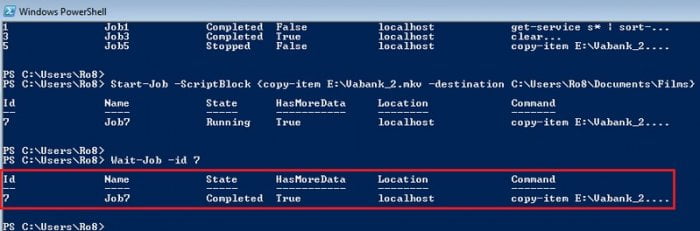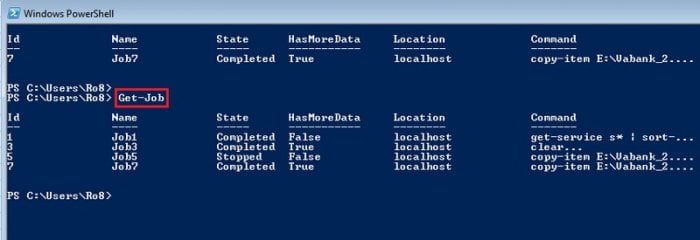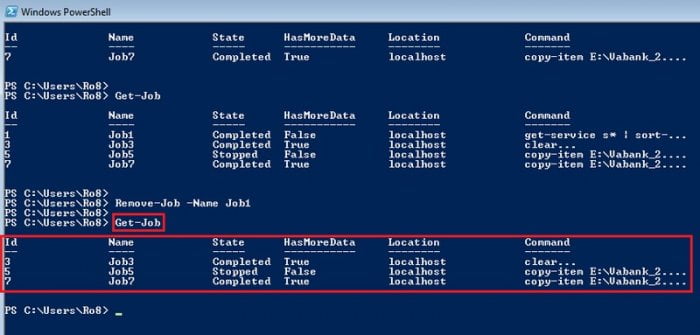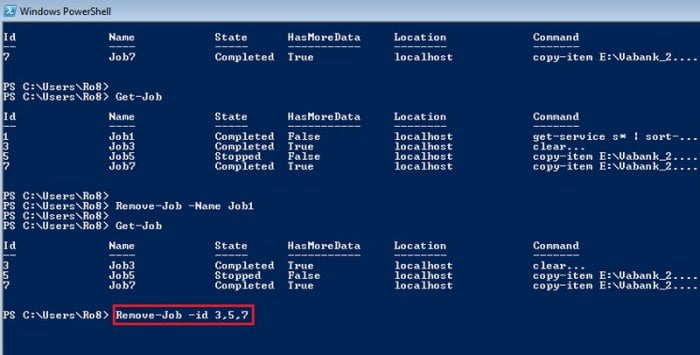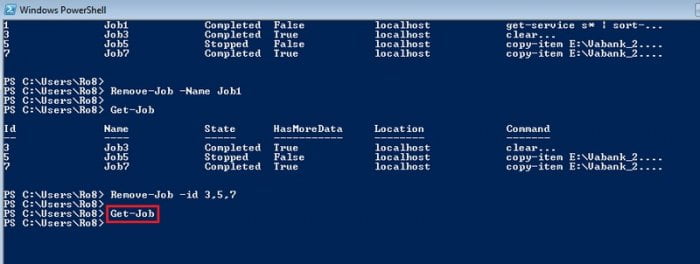Фоновые задания в Windows PowerShell 2.0
Фоновые задания в Windows PowerShell 2.0
Привет друзья! Меня зовут Ro8 и сегодня мы продолжим уроки по работе с PowerShell 2.0
В данной статье рассмотрим работу с фоновыми заданиями в Windows PowerShell 2.0
Для работы с фоновыми заданиями используются командлеты представленные ниже
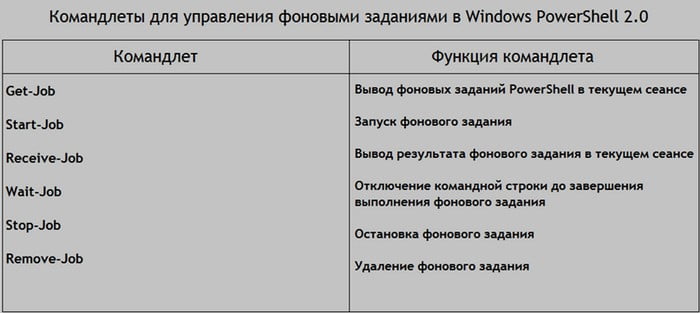
У нас есть компьютер с предустановленной Windows 7 (x64) Максимальная
Запустим на данном компьютере экземпляр Windows PowerShell
Выведем список фоновых заданий введя команду Get-Job
Как видим, фоновых заданий на данной машине не запущено

Запустим какое-нибудь фоновое задание используя команду Start-Job
Например получим список служб начинающихся на букву S и отсортируем их по параметру Status в фоновом режиме
Выполним команду Start-Job -ScriptBlock {get-service s* | sort-object status}
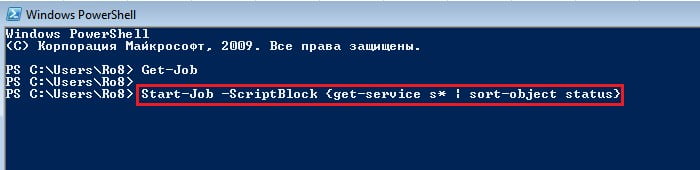
После выполнения команды видим, что фоновое задание выполняется под идентификатором id 1. Также можно видеть, что данному фоновому заданию присвоено имя Job1
В фоновом режиме также можно запускать и сценарии. На флеш-накопителе (под буквой E) подключенном к машине с Windows 7 находятся сценарий Servive_status.ps1а также видео файл Vabank_2.mkv
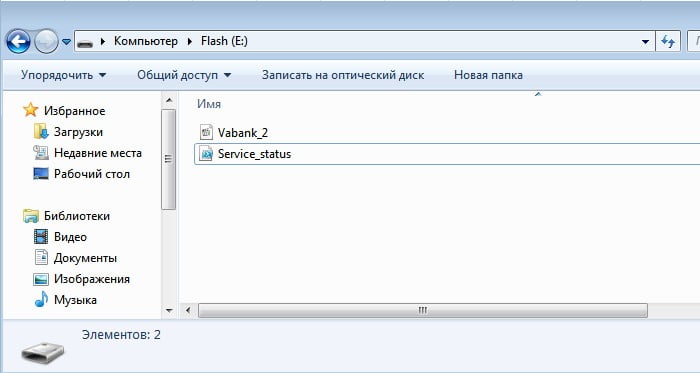
Запустим сценарий Service_status.ps1 в фоновом режиме выполнив команду Start-Job E:Service_status.ps1
Выполним команду Get-Job для просмотра запущенных фоновых заданий
Посмотрим результат выполнения фонового задания с идентификатором id 1 введя команду Receive-Job -Name Job1
Результатом выполнения фонового задания с идентификатором id 1 является вывод служб начинающихся на букву S и отсортированных по параметру Status
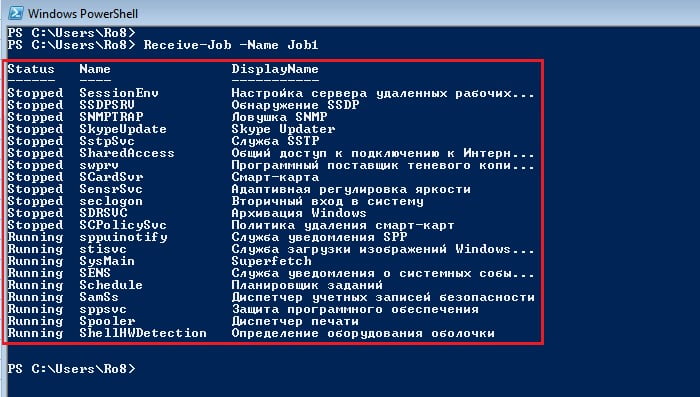
Запустим еще одно фоновое задание, которое скопирует видео файл Vabank_2.mkv с флеш-накопителя в папку Films
Выполним команду
Выполним команду Get-Job для просмотра фоновых заданий. Фоновое задание с идентификатором id 5в процессе выполнения
Остановим выполнение данного фонового задания выполнив команду Stop-Job -Name Job5, где Job5— имя фонового задания
Выполним еще раз команду
Start-Job -ScriptBlock {copy-item E:Vabank_2.mkv -destination C:UsersRo8DocumentsFilms}. Фоновое задание запустилось с идентификатором id 7
Далее выполним команду Wait-Job -id 7. После выполнения команды Wait-Job -id 7 для продолжения работы с PowerShell нужно дождаться завершения выполнения фонового задания с идентификатором id 7
Введем команду Get-Job и видим, что за данный сеанс работы с PowerShell у нас есть четыре фоновых задания с идентификаторами id 1,3,5 и 7
Для удаления фоновых заданий используется командлет Remove-Job
Удалим к примеру фоновое задание с идентификатором id 1 введя команду Remove-Job -Name Job1, где Job1— имя фонового задания
Ctrl
Enter
Заметили ошибку
Выделите и нажмите Ctrl+Enter
Windows, Функционал Windows
Фоновые задания в Windows PowerShell 2.0